Концепт-арт «Чёрная наука»
Конечный результат:
Ресурсы урока:
Старый дом
Стеклянный сосуд
Учёный
Электростанция
Живая картина 1
Живая картина 2
Регенератор
Робот 1
Киборг
Вода в бассейне
Старая деталь
Шаг 1
Создайте новый документ в Фотошопе (Ctrl + N) размером 1000х664 пикселя с разрешением 300 пиксель/дюйм и белым фоном. Откройте фотографию старого дома в Фотошопе и перенесите её в основной документ при помощи инструмента Перемещение (Move Tool) (V). Назовите слой «Room».

Шаг 2
Выберите инструмент Заплатка (Patch Tool) (J).
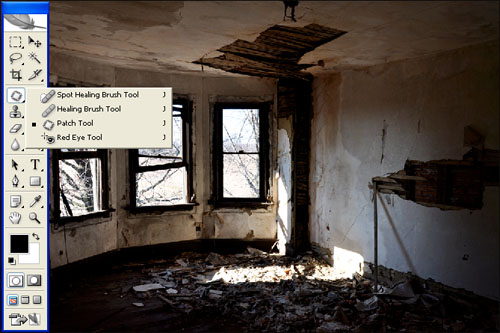
Замажьте участки на земле, которые освещены солнцем.

Результат:

Удалите свет от солнца со стены:

Добавьте маску к слою с комнатой и мягкой кистью сотрите деревья и небо в окнах.

Результат:

Шаг 3
Создайте новый слой под комнатой и назовите его «Red». Закрасьте пустые участки цветом #5a0101.

Над слоем с красной заливкой создайте корректирующий слой Кривые (Curves) с обтравочной маской (Ctrl + Alt + G).
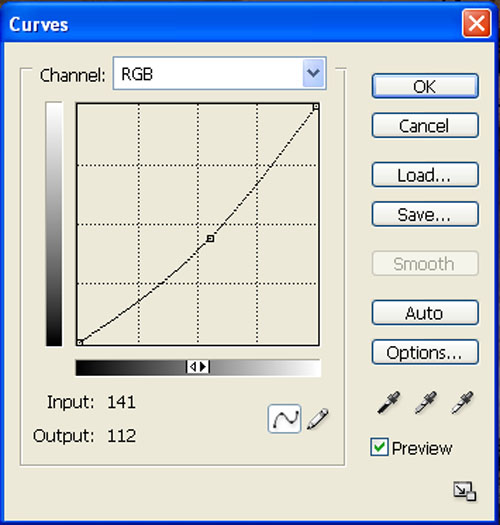
Создайте для красного слоя ещё один корректирующий слой – Цветовой баланс (Color Balance).
Средние тона (Midtones): -42 / 0 / -61
Сохранить свечение (Preserve Luminosity): Включено
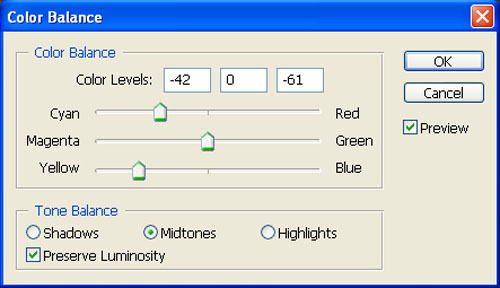
Вставьте изображение живой картины в наш документ и расположите её в окне. Используйте режим Свободное трансформирование (Ctrl + T) для изменения размера и перспективы. Режим Искажение (Редактирование – Трансформирование – Искажение) (Edit – Transform – Distort) поможет Вам изменить форму слоя. Назовите слой «girl 1».

Шаг 4
Установите режим наложения слоя «girl 1» на Перекрытие (Overlay).

Для слоя «girl 1» создайте корректирующий слой Уровни (Levels): 0 / 0,72 / 255.
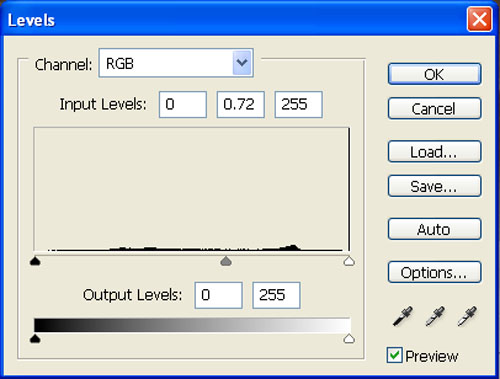
Шаг 5
Вставьте второе изображение «живой картины» и повторите для неё те же действия.

Создайте новый слой (Ctrl + Shift + Alt + N) над слоями девушек в окнах. Выберите инструмент Кисть (Brush Tool) (B) и настройте его так:
Размер (Size): 400 пикселей
Жёсткость (Hardness): 0%
Непрозрачность (Opacity): 40%
Нажим (Flow): 100%
Цвет: чёрный
Закрасьте края окон.

Результат:

Вставьте изображение воды в бассейне в наш документ. Назовите слой «water 1». Обесцветьте слой (Ctrl + Shift + U).

Установите режим наложения слоя «water 1» на Перекрытие (Overlay) и уменьшите Непрозрачность (Opacity) до 40%.
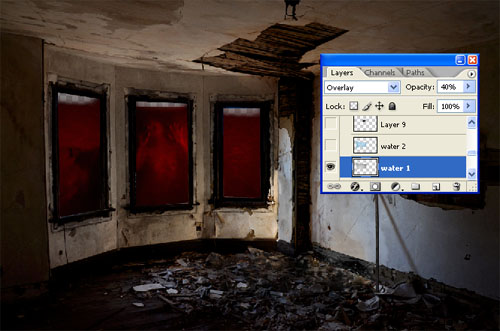
Вставьте изображение воды ещё раз и назовите слой «water 2». Установите тот же режим наложения, но уменьшите непрозрачность до 20%.
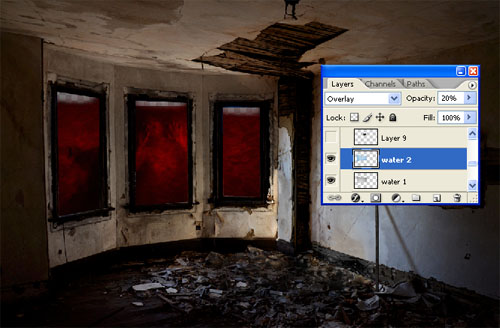
Вставьте изображение всплесков в наш документ и заполните пустоту в окне. Назовите слой «water splash 1».
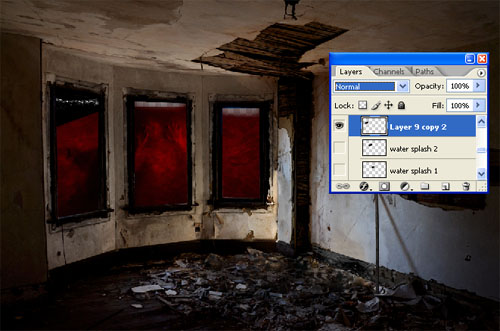
Добавьте больше всплесков и установите режим наложения на Осветление (Screen), чтобы скрыть чёрный фон.

Вернитесь к слою с комнатой. Создайте для него два корректирующих слоя:
Цветовой тон/Насыщенность (Hue/Saturation): 0 / -100 / -25.
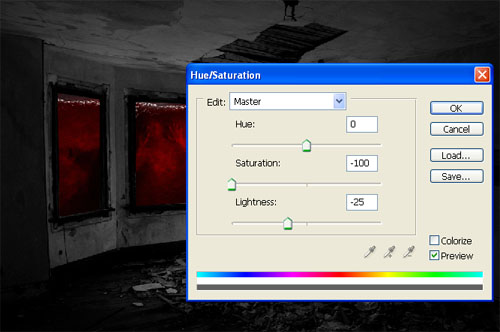
Цветовой баланс (Color Balance):
Средние тона (MIdtones): -30 / 0 / +8
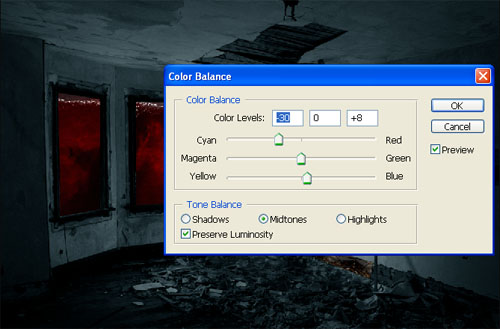

Далее будет создано несколько корректирующих слоёв, чтобы изменить общий тон картины. Все объекты, которые мы будем добавлять, должны находиться под этими корректирующими слоями.
Начнём с виньетирования. Создайте новый слой «Vignette» и заполните его белым цветом. Примените фильтр Коррекция дисторсии (Фильтр > Искажение > Коррекция дисторсии) (Filter > Distort > Lens Correction). Настройте секцию Виньетирование (Vignette).
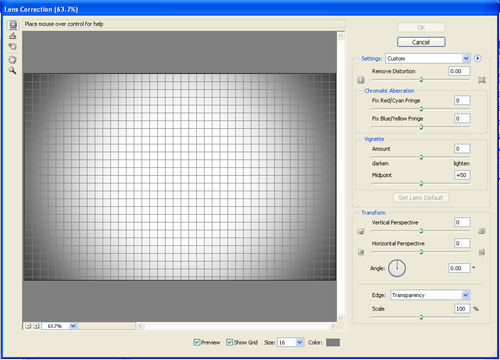
Установите режим наложения Умножение (Multiply).
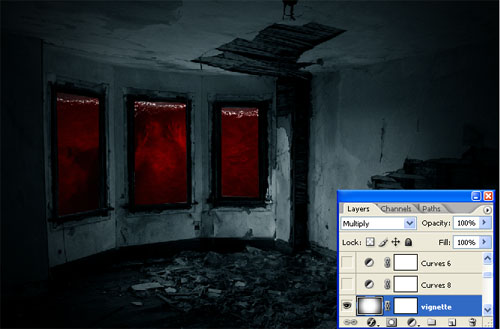
Шаг 6
Поверх всех слоёв создайте следующие корректирующие:
Кривые (Curves):
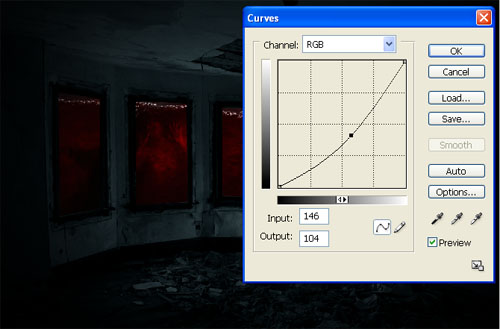
Ещё один слой Кривые:
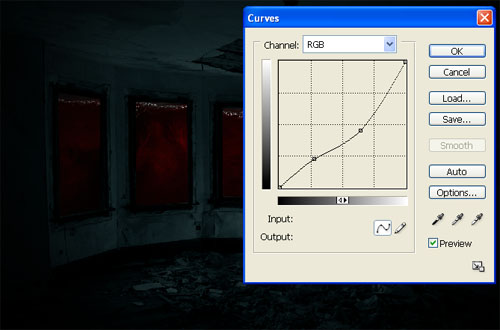
Карта градиента (Gradient Map): #222324 - #2d88bd.
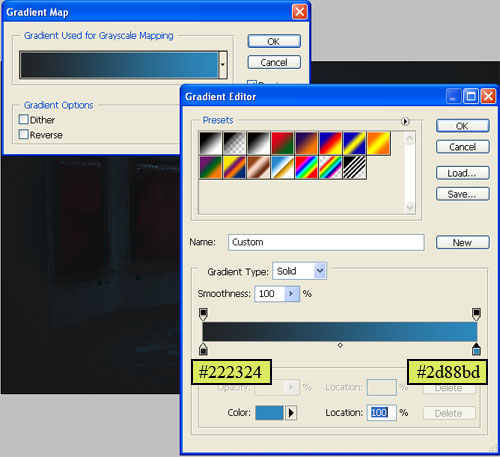
Кривые (Curves):
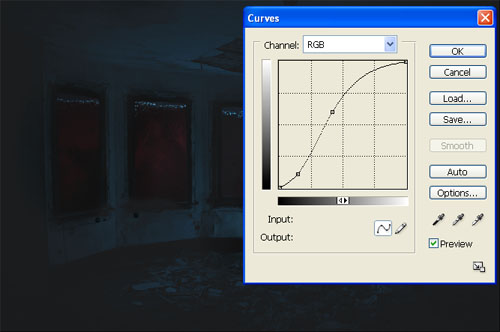
Карта градиента (Gradient Map): Режим – Свечение (Luminosity).
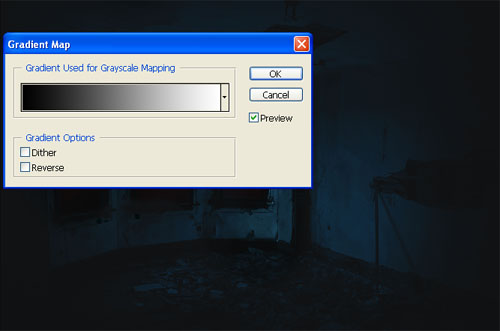
Результат:

Шаг 7
Кликните на маске первого слоя Карта градиента. Выберите кисть с такими параметрами:
Размер (Size): 400 пикселей
Жёсткость (Hardness): 0%
Непрозрачность (Opacity): 40%
Нажим (Flow): 100%
Цвет: чёрный
Закрасьте на маске окна.
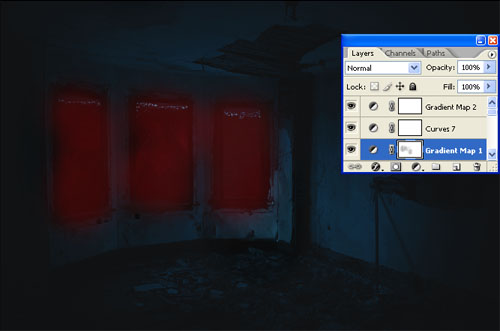
Результат:

Вторая часть урока.
У вас есть своё подсобное хозяйство? Думаете установить сигнализацию с домофоном? Советуем воспользоваться услугами компании commax! Подробное описание их оборудование Вы найдёте на их сайте.









